Hướng dẫn này được cập nhật vào năm 2023 cho các hệ điều hành macOS Ventura (và các phiên bản mới hơn). Bằng cách làm theo các bước của hướng dẫn này, bạn sẽ biết thời hạn bảo hành đã hết hạn chưa Mac, MacĐặt chỗ hoặc iMac. Khoảng thời gian mà các sửa chữa được chịu bởi Apple, miễn phí cho khách hàng. Tất nhiên, nếu các vấn đề không phát sinh từ nguyên nhân không được bảo hành.
Nếu bạn có một Mac cu macOS Ventura hoặc một phiên bản mới hơn của macOS, bạn có thể kiểm tra xem đã hết hạn bảo hành cho Mac, làm theo các bước trong hướng dẫn bên dưới.
Tất cả những gì bạn phải làm là mở "System Settings", sau đó đi đến “General” → “About”.
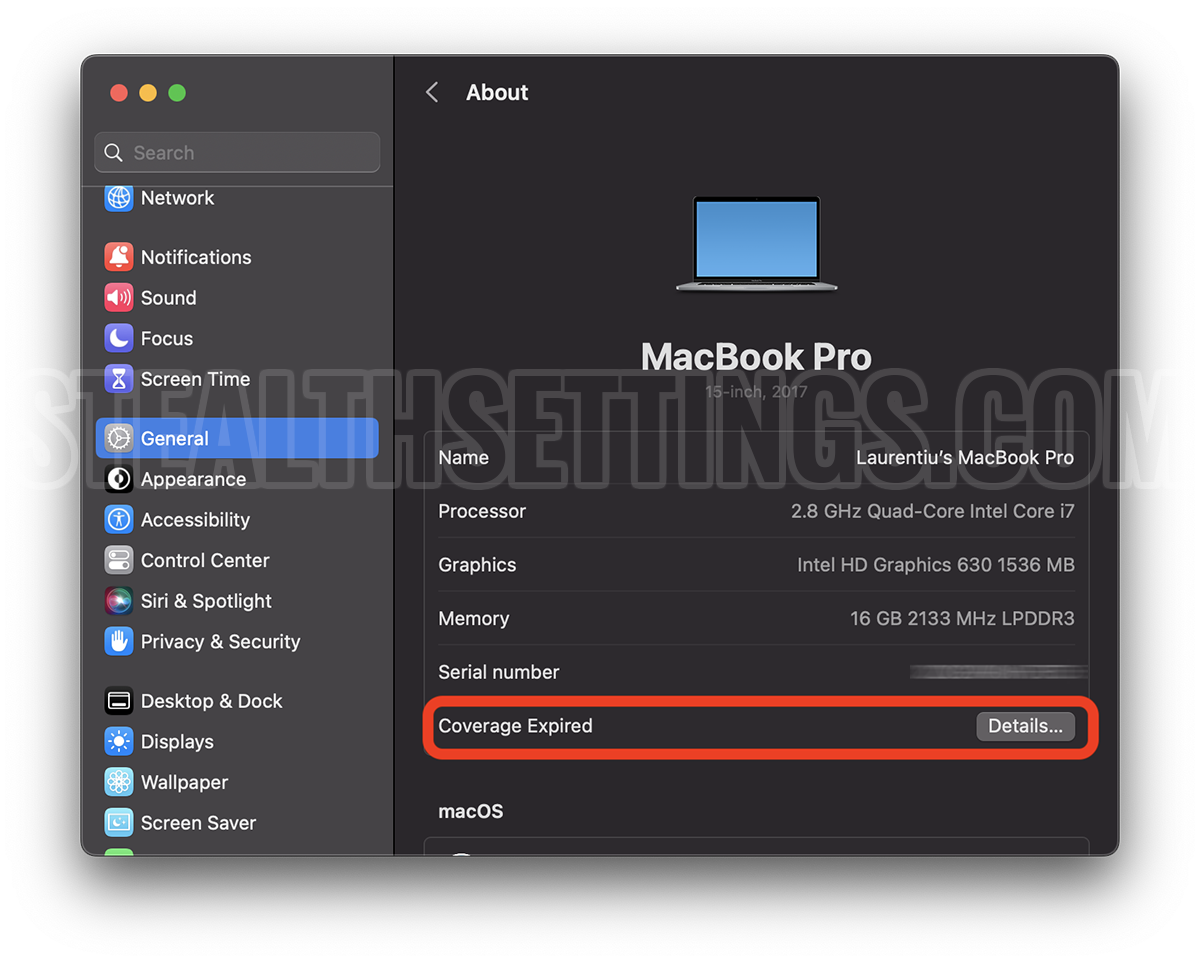
Với sự ra mắt của hệ điều hành macOS Ventura, Apple đã thay đổi"System Preferences", bên trong "System Settings".
Trong trường hợp trên, thời hạn bảo hành cho MacSách đã hết hạn. Nếu bạn bấm vào "Details", bạn sẽ đạt được tài khoản iCloud (sau khi bạn đăng nhập bằng Apple ID), nơi bạn sẽ tìm thấy thêm thông tin về thiết bị. Bao gồm cả ngày nó được mua. Cũng từ trang này, bạn được chuyển đến các trang chính thức nơi bạn có thể tìm thấy dịch vụ được ủy quyền Apple, trong khu vực của bạn.
Hướng dẫn ban đầu, hợp lệ cho các hệ điều hành macOS Mojave (hoặc cũ hơn)
Giá cho một Mac mua mới, không được bỏ qua ở tất cả. Trên các trang web bán hàng kim giây có nhiều giao dịch tại giá hấp dẫn, nhưng trước khi bạn mua từ đó, thật tốt để biết nếu sản phẩm vẫn còn trong thời hạn bảo hành. Có rất nhiều ưu đãi với tiêu đề "MacBook Pro MỚI, trong hộp!”, Nhưng điều này không có nghĩa là sản phẩm vẫn còn bảo hành.
Bảo hành dịch vụ, điều này cũng rất quan trọng nếu bạn gặp sự cố với sản phẩm. Đắt như mua cái mới Mac, nhưng sửa chữa nó trong một là rất tốn kém dịch vụ được ủy quyền Apple. Tôi thậm chí sẽ không đề nghị thử sửa chữa của mình ở nơi khác.
Làm thế nào để bạn xem nếu thời gian bảo hành đã hết hạn cho Mac, MacĐặt chỗ hoặc iMac (macOS Mojave)
Tất cả sản phẩm Apple họ có một loạt độc đáo. MỘT "Serial Number” có thể được tìm thấy ở cả mặt sau của thiết bị (được viết rất nhỏ) và trên hộp ban đầu, trên hóa đơn và trong hệ điều hành macOS. Vì vậy, các biến thể mà qua đó chúng ta có thể tìm ra chuỗi Mac có rất nhiều và tôi đã nói về chúng trong hướng dẫn "Làm thế nào để tìm số sê-ri của một Mac / MacSách (Số Serial)?".
Đối với những người dùng không muốn bán hoặc mua Mac, nhưng họ muốn biết thiết bị của mình còn bảo hành hay không, cách đơn giản nhất là tìm hiểu từ "About This Mac“. Nhấp vào biểu tượng Apple từ trên cùng bên trái, nhấp vào "About This Mac“. Sao chép "Serial Number"Từ tab"Overview", sau đó nhấp vào tab "Services"Và nhấp vào"Check my service and support coverage status".
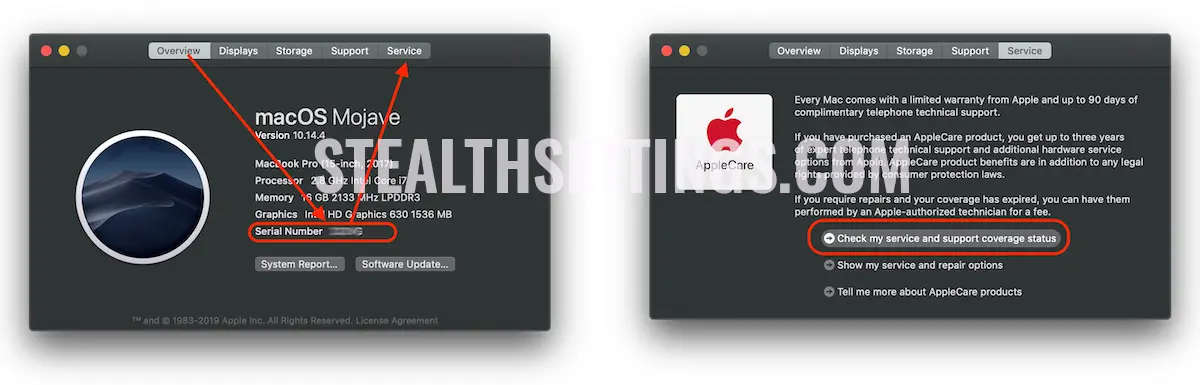
Bạn đồng ý gửi số sê-ri của thiết bị đến Apple.
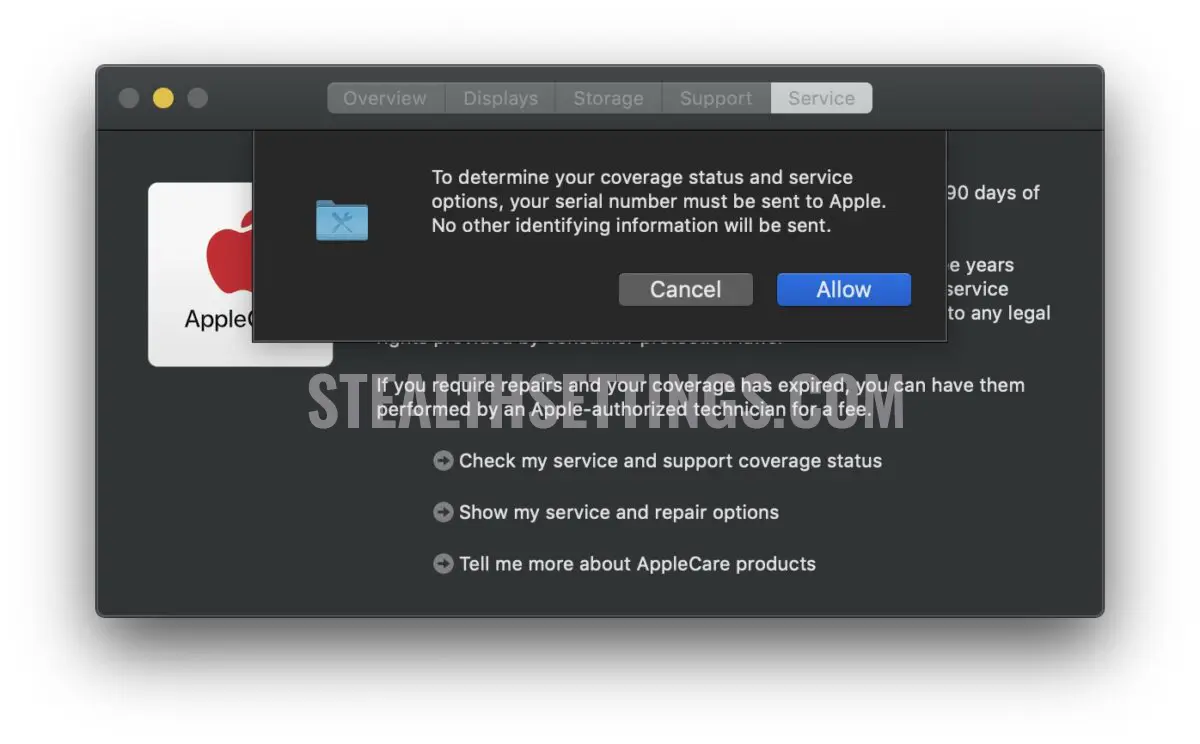
Trên trang web mở ra, nhập bản sao của bản sao đầu tiên và mã xác minh.
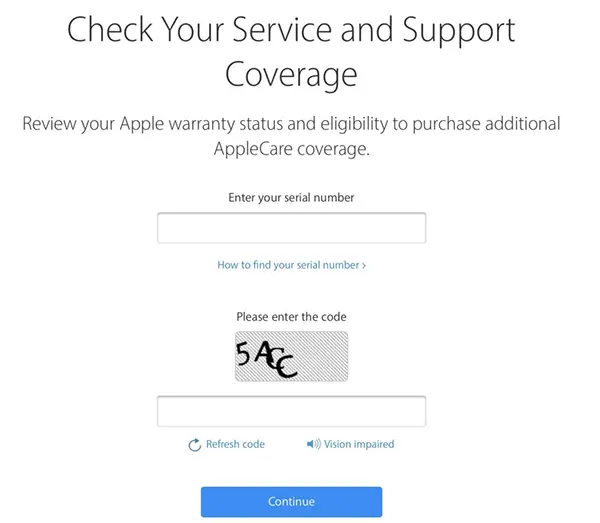
Nhấp vào "Continue” và hiển thị cho bạn trạng thái sản phẩm của bạn.
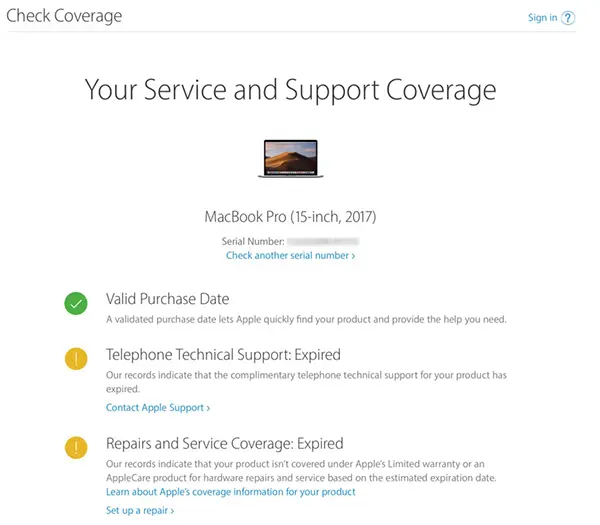
Bạn có thể kiểm tra dịch vụ và trạng thái hỗ trợ cho iPhone, iPad, Apple TV, HomePod, AirPods, Mac hoặc cho bất kỳ sản phẩm nào khác Apple ngụ ý một sự đảm bảo, đến địa chỉ: kiểm tra.applecom / us / vi.
Cần Apple ID hoặc số sê-ri của thiết bị.